| ---------------------------------------- |
| TimeTable-viewer Data Converter Version 0.51 |
| Copyright 2002 Mori/Purple Net |
| ---------------------------------------- |
○ TTDCって何さ?
TimeTable-viewer Data Converter(略してTTDC)とは、テキストファイルを時刻表データ閲覧ソフトTimeTable-Viewer for P/ECE(略してpttv)用のデータにコンバートするためのツールです。
複数の駅の時刻表データを1つのテキストファイルに記述し、TTDCでコンバートすることにより、複数の駅の時刻表データを格納したttdファイルを作成することができます。
| ○格納ファイル | |
| ttdc.pex | コンバーター(Win32用) |
| ttdc.txt | コンバーターのマニュアル(このファイルです) |
| samp.txt | サンプルttdの元ファイル |
| ttdc.bat | お手軽コンバートバッチファイル |
| ttdcdos.exe | コンバーター(DOS用) ※まぁ使う人はいないと思いますが |
| /src/ttdc.c | ソースファイル |
| /src/ttdc.h | |
| /src/format.txt | ttdファイルのフォーマットについて|
| /src/l.bat | ttdcdos.exe作成時にLSIC86試食版で使用したコンパイルバッチ |
○どうすりゃいいの?(コンバート手順:CUI編)
本ソフトを使ってttdファイルを作成するためには、以下の作業を行う必要があります。
1) メモ帳など、テキストエディタで時刻表データを書く。
2) 1)のファイルを保存する。
3) コマンドプロンプト(またはMS-DOSプロンプト)を開き、カレントドライブ、カレントディレクトリをttdcがあるところに変更する。
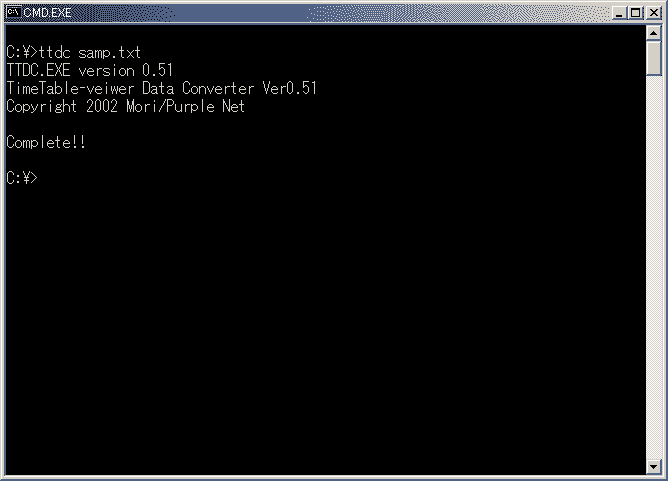
4) 1)のファイル名を引数としてttdcを実行する。1)のファイルがttdcと同じディレクトリにない場合は、絶対パスあるいは相対パス指定でファイル名を指定すること。
5) 2)で保存したディレクトリにttdファイル(pttd.ttd)ができている(はず)。
○そんな説明じゃわからんっちゅーの(コンバート手順:GUI編)
コマンドラインでの操作に慣れてる人なら先の説明でわかるかと思いますが、「MS-DOSプロンプトって何さ?」という方にはさっぱりさっぱり?だと思います。
そこでお手軽バッチファイル(ttdc.bat)を用意しました。
このバッチファイルを使ってttdファイルを作成するには、以下の手順で作業をして下さい(一部「コンバート手順:CUI編」と重複します)。
1) メモ帳など、テキストエディタで時刻表データを書く。
2) 1)のファイルを「ttdc.dat」という名前で保存する。この時、ttdc.batがあるディレクトリに保存しとくと3)の手順は不要になります。
3) 2)で保存したファイルをttdc.batがあるディレクトリへ、エクスプローラー等で移動させる。
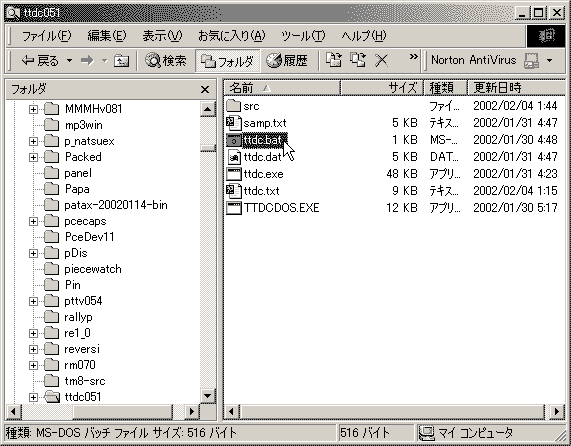
4) エクスプローラー等からttdc.batを実行させる(マウスでダブルクリック、またはttdc.batを選択した状態でEnterキーを押す)。
5) ttdc.batがあるディレクトリにttdファイル(pttd.ttd)ができている(はず)。
○時刻表データの書き方
ここでは時刻表データファイルの書き方について説明します。
サンプルデータ(samp.txt)の1つめの時刻表データに多数のコメントを記述しましたので、そちらを参照しながら読み進めことをお薦めします。
基本的に、行の先頭の半角空白、および空行(何も書かれていない行)は無視されます。
また半角空白を区切り文字としている箇所では、連続する空白を1つの空白として処理します(途中の空白を無視します)。
1駅の時刻表データは大きく次の5ブロックに分けることができます。
・ヘッダー情報
時刻表データの開始位置を表す。
1駅の時刻表データにつき1つ。
・時刻データ
ある1時間の間のデータを1行として、1〜複数行。
・列車情報
列車の種類を表す区分とその名称を1〜複数個、1行に記述。
列車区分が必要ない場合は、このブロックがない場合もあり。
・行先情報
列車の行先を表す区分とその名称を1〜複数個、1行に記述。
行先区分が必要ない場合は、このブロックがない場合もあり。
・始発情報
この駅を始発とする列車を表す「当駅始発」情報を記述。
時刻表データを作成する場合、各ブロックは上記の順に並べて記述して下さい。
必要ないブロック(列車種情報または行先情報)については省くことができます。
各ブロックの決まりごとは以下のとおりです。
・ヘッダー情報
駅名と路線名を記述します。
行の先頭から駅名を、続いて路線名を同じ行に記述します。
その際に、駅名の最後に「駅:」(コロンは全角)と記述して下さい。
ヘッダー情報か否かは、この「駅:」という文字列で判断しております。
路線名は、同じ行の「駅:」の後の部分全てになります。
ex)「上野駅: 常磐線下り」とか
また次の行で運転日の指定を行います。
運転日は次の3つの中から選んで下さい。複数該当する場合(土曜と休日の両方とか、曜日に関係なく、運転パターンが1つしかない場合)は、それらを全て1行に記述して下さい。
運転日区分:平日、土曜、休日
ex)平日および土曜の時刻表なら、「平日・土曜」と記述する。
・時刻データ
1行に1時間の間の列車の情報を記述します。
行の先頭から時間、半角のコロン(:)、および半角空白を区切り文字として時刻データを当該時間の分だけ記述します。
半角コロンを含まない行はコメントとして無視します。
時刻データは、分(2桁の数字)+列車区分+行先区分+始発マークとなります。
列車区分、行先区分、および始発マークは、他と重複しない限りどの文字・文字列でも(たぶん)使用できます。
ex)準急の列車区分を「準」、上野行きの行先区分を「上」、始発マークを「始」とした場合、8時15分上野行き、および30分当駅始発の準急上野行きのデータは以下のとおり。
8: 15上 30準上始
・列車情報
「列車種:」(コロンは半角)の行に続いて、半角空白を区切り文字として列車情報を列車の種類の分だけ1行に記述します。
半角コロンを含まない行はコメントとして無視します。
列車情報は、列車区分+半角のコロン(:)+列車区分名称となります。
ex)準急の列車区分を「準」、快速の列車区分を「快」とした場合は以下のとおり。
列車種:
準:準急 快:快速
・行先情報
「行先:」(コロンは半角)の行に続いて、半角空白を区切り文字として行先情報を行先の種類の分だけ1行に記述します。
半角コロンを含まない行はコメントとして無視します。
行先情報は、行先区分+半角のコロン(:)+行先区分名称となります。
ex)上野行きの行先区分を「上」、東京行きの行先区分を「東」とした場合は以下のとおり。
列車種:
上:上野 東:東京
・始発情報
始発列車を表す始発マークと始発情報を表す文字列を1行に記述します。
記述方法は、始発マーク+半角コロン(:)+「当駅始発」となります。
ex)始発マークとして「始」とした場合は以下のとおり。
始:当駅始発
○そんなのめんどくさ〜い(コンバート元ファイルのおてがる作成法)
えー、このコンバーターの本来の使い方です(ぉぃ
この方法を行うには以下の条件があります。
・「駅すぱあと」(株式会社ヴァル研究所)の鉄道全線時刻表対応を持っていること
・上記「駅すぱあと」をパソコンにインストールする際に鉄道全線時刻表もインストールしていること
上記条件を満たしている場合、あなたのパソコンにインストールされている「駅すぱあと」は、駅時刻表を表示できるはずです。
「駅すぱあと」の駅時刻表画面で表示されている内容は、クリップボードにコピーすることができます。
この時クリップボードにコピーされた内容は、そのままこのコンバーターが処理できる形式になっています(というかそれに合わせてコンバーターの仕様を決めたので・・・)。
クリップボードにコピーする方法は以下のとおりです。
1.路線図などから目的の駅を右クリックして「鉄道時刻表の表示」を選択。
2.鉄道時刻表(鉄道全線時刻表)画面が開くので、目的の駅を右クリックして「駅時刻表を表示」を選択。
3.駅時刻表画面が開くので、メニューバーの「駅時刻表」の中から「クリップボードにコピー」を選択。
この方法ではできない、またはここで指定している選択肢がないなどの場合は、「駅すぱあと」のヘルプを参照して下さい。
○現在判明している不具合
運行日を読み取れない場合があります。
閲覧ソフト側で運行日データを参照するようになる前に修正したいと思ってます・・・
列車種、または行先区分と始発マークを一緒に記述する場合に、始発マークを先に記述すると始発列車として扱われない場合があります。
このような場合は、始発マークを列車種などの後ろに記述するようにして下さい。
例)12準始 ○
12始準 ×
○仕様
動作環境
・Windows95/98/2000
たぶんMe以降でも動くと思うんだけど・・・(汗)
データコンバート制限
・最大時刻表数:16(17個め以降は無視されます)
・各時刻表毎の最大列車種数:15(エラーになります)
・各時刻表毎の最大行先数:31(エラーになります)
・1時間当りの最大列車数:24(エラーになります)
○動作確認環境
自作ATマシン(Duron 800MHz メモリ:448Mbyte)
OS:Win2000
○このソフトの取り扱いについて
本ソフトはフリーソフトウェアです。著作権は作者に帰属します。
本ソフトを使用したことにより生じたいかなる損害についても、著作者は一切の責任・義務を負わないものとします。
とはいえ直せるバグは直したいので(^^;、不具合等ありましたら下記連絡先まで連絡して戴けると幸いです。
その他、ご意見・ご要望なども下記連絡先までご連絡下さい。
○ソースファイルについて
それぞれのソースファイルがsrcディレクトリの中にあります。
ソースファイルは自由に参照・改変・リコンパイルして頂いて構いませんが、以下のことに注意して下さい。
・ソースはかなりタコな作りになっています(^^;
・他、一般常識に照らして取り扱って下さい。
| ○改変履歴 | ||
| Ver0.51 | 2002.01.31 | 公開 |
| ○連絡先 | ||
| mori@kurumi.ne.jp | ||
| Home Page | http://mori.kurumi.ne.jp/ | |
| もり | ||